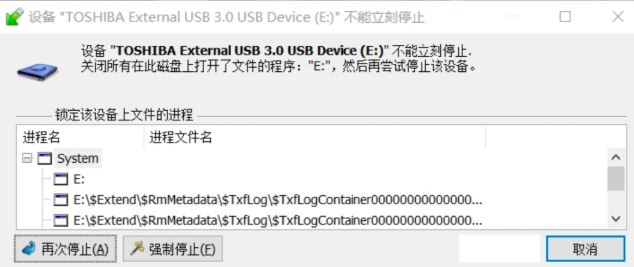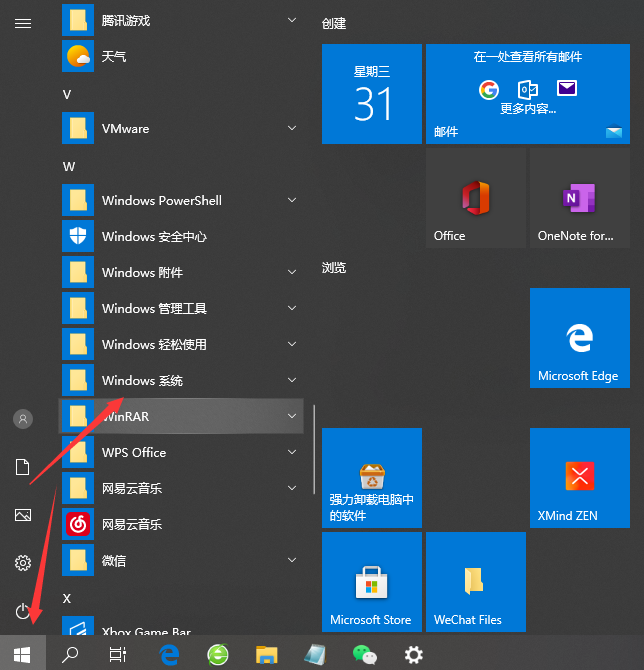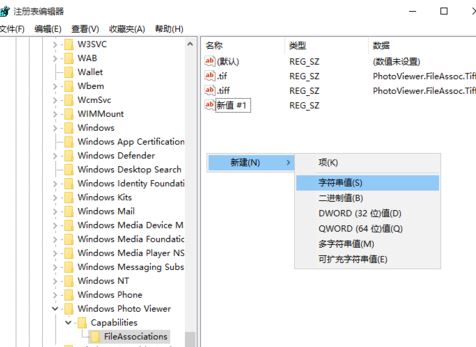- 编辑:飞飞系统
- 时间:2023-07-22
现在win10已经很常见了,但是win10还不是很完善,比如自动更新功能,目前的选项中没有关闭自动更新的选项,这是一个bug,微软要强制更新。它会拉扯网络,影响我们的上网体验,但我们又不允许它自动更新,那我们该怎么办呢?其实还是有解决办法的。下面将介绍如何关闭win10的自动更新功能。
近日,有部分使用Win10版本操作系统的用户反映,想要关闭默认的自动更新系统补丁,但操作却迟迟没有成功。我不知道该怎么办。那么这个“神秘”的开关在哪里呢?对于注册表爱好者来说这不是问题。下面,小编就给大家介绍一下如何关闭win10自动更新操作。
win10自动更新怎么关闭图解
按键盘win+R打开并运行,
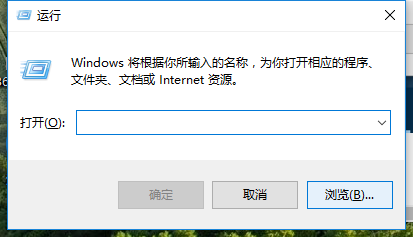 win10(图1)
win10(图1)
输入“services.msc”并单击“确定”。
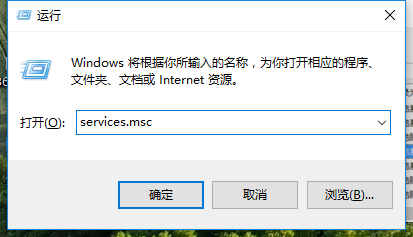 win10(图2)
win10(图2)
在弹出的服务中,找到“Windows Update”
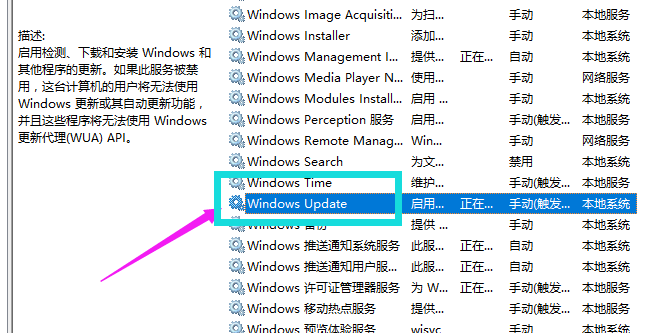 win10(图3)
win10(图3)
双击,在启动类型中选择“已禁用”,然后单击“应用”。
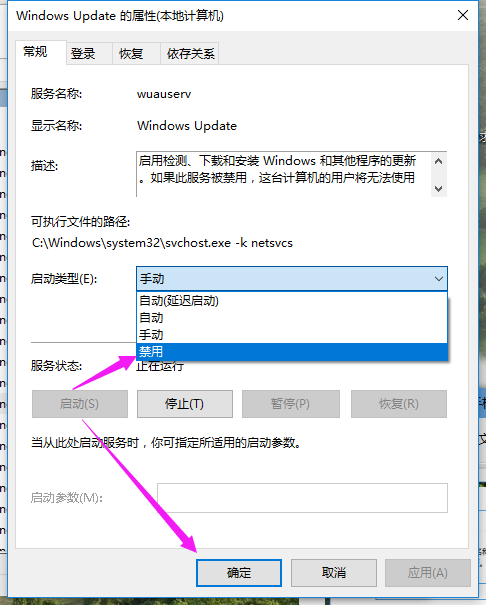 win10(图4)
win10(图4)
上次自动更新已关闭
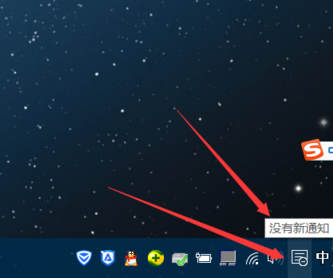 win10(图5)
win10(图5)
点击“所有设置”
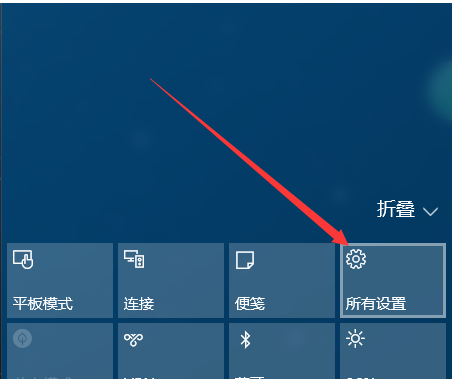 win10(图6)
win10(图6)
选择“更新和安全”
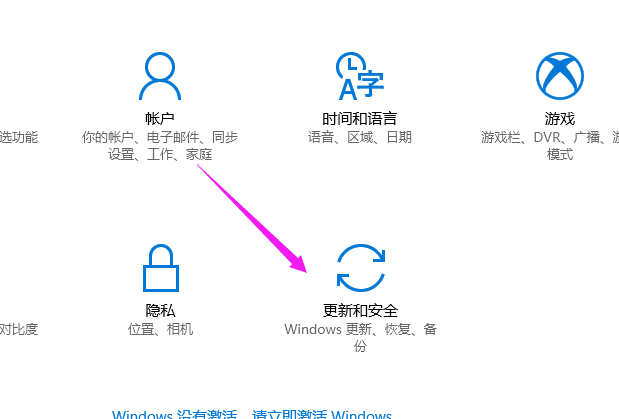 win10(图7)
win10(图7)
可见已经无法更新了。
 win10(图8)
win10(图8)
如果需要更新电脑,可以回到第四步,调整为“自动”。
方法二
右键单击工具栏并选择“任务管理器”
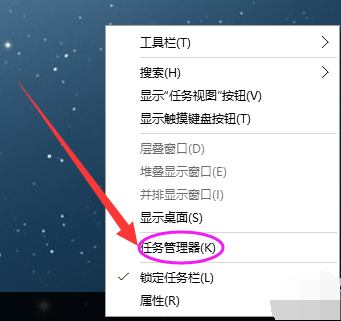 win10(图9)
win10(图9)
点击“开通服务”
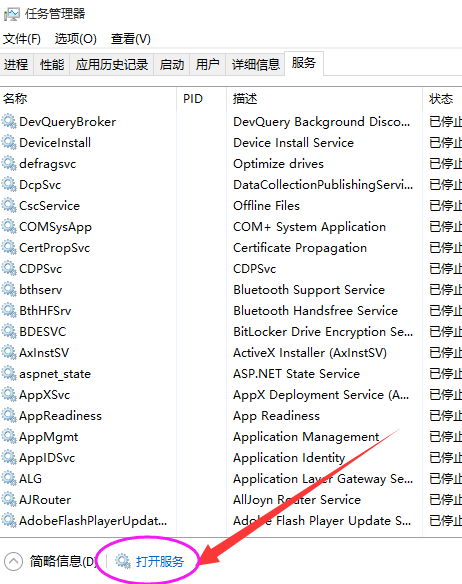 win10(图10)
win10(图10)
找到Windows Update并选择禁用它!
 win10(图11)
win10(图11)
以上就是如何关闭win10自动更新的操作教程。更多精彩教程可以在“window10系统之家”官网找到。